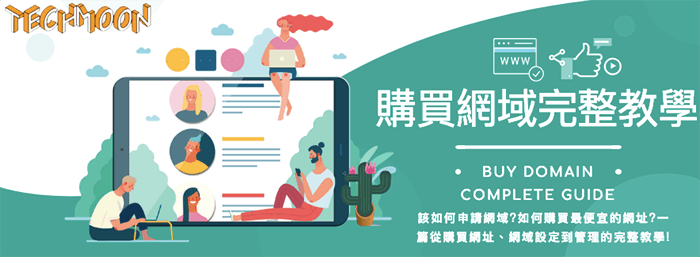 7 分鐘閱讀
7 分鐘閱讀網域名稱是建立網站前的必備條件,想要在網路上建立你的個人品牌、個人部落格、企業網站、購物網站…等等,首先你需要購買、申請一個獨特的專屬域名與一個虛擬主機,這樣才能建立一個屬於你的網站。
另外一方面,有一個專屬於自己的網域,除了能夠累積網域權重,對 SEO 排名有利之外,有時你還能透過販賣有價值的網域名稱,來藉此獲利。
作為必要支出成本的網域名稱,當然是越便宜越好。市面上有許多網域註冊商,你可以透過多家比較之後,從中挑選出價格最低的網址進行購買或續約,這樣可以大大降低你的成本。
如果你想要購買便宜的網域名稱,那麼 NameCheap很值得推薦給你,透過我們的 NameCheap 優惠購買連結,就可以用 0.99 美元/年的首購優惠價格購買網域名稱,特惠價格的網域價格包括但不限於:
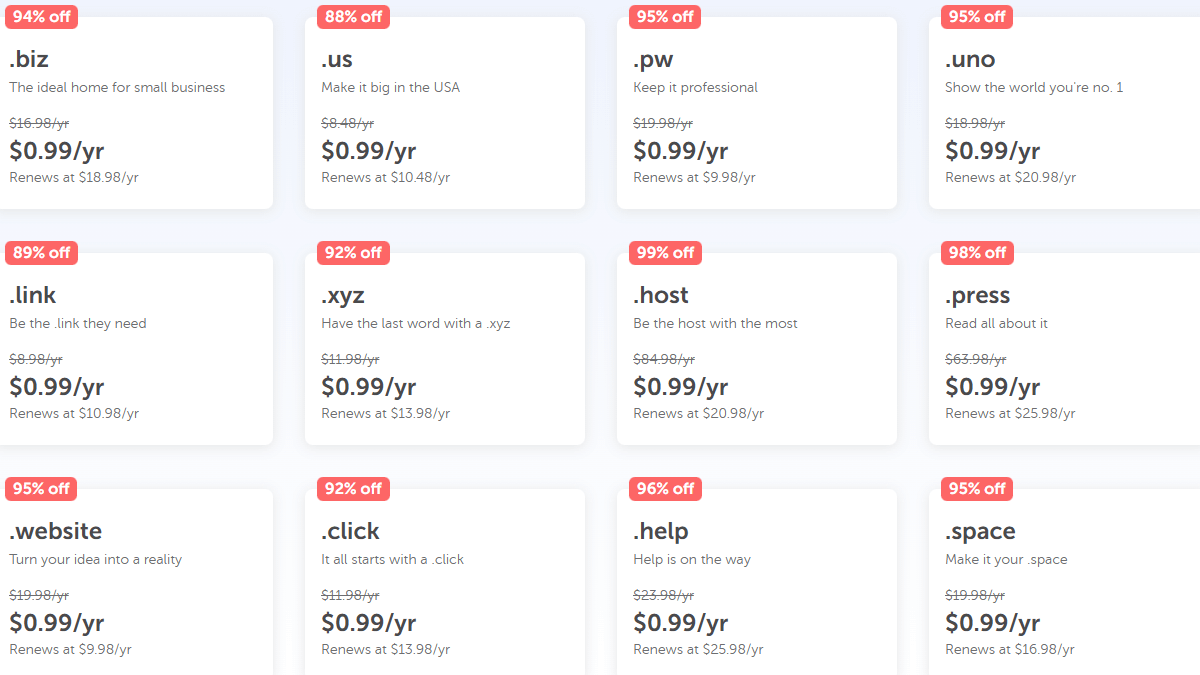
除了透過 Namecheap 購買便宜網址外,你也可透過 Domcomp 網域名稱比價網站來快速找到最便宜的網域名稱,不論是首購、續約或移轉,只要輕鬆輸入想要的名稱與後綴,就能夠快速找到市面上熱門網域註冊商中,最便宜的註冊網址費用。
延伸閱讀:Domcomp 網域名稱比價網站,快速尋找最便宜的網域註冊商完整教學(首購、續約、轉移)
目錄
架設網站 4 步驟
想要自己架設網站,購買「網域名稱」與「虛擬主機」就是固定成本,你一定需要購買這兩項服務,才有辦法建立網站以及使用瀏覽器訪問你的網站。
因此,當你購買網域之後,就需要租賃一個虛擬主機來放置你的網站,而不同的網域名稱與虛擬主機,價格也是玲瓏滿目,你可以先了解我們所推薦的 WordPress 主機評價文章,當中有涵蓋所有主流的虛擬主機的價格與優缺點。或者也可以直接前往觀看我們所挑選出來,比較具備高品質的主機,像是:Kinsta、Bluehost、A2 Hosting、DreamHost、Hostinger…等等優秀的 WordPress 虛擬主機。
什麼是網域名稱(網址名稱)?
網域名稱通常會是你的網站名稱。
舉例來說,科技月球 = TechMoon,所以我們的網域名稱就是「techmoon.xyz」。
當然這並非絕對,即使你的名稱叫做哈哈123,你的網域名稱也不一定就叫做「haha123.com」,只是大部分的做法都會是網址網站名稱相符。
網址的存在是為了讓我們能夠方便記憶與輸入,因為電腦與電腦之間聯繫是使用 IP 位址,也就是類似「192.168.0.0.1」這樣的組合進行溝通。
而我們人類不擅長記憶這種一連串的數字組合,你想想看,是在搜尋引擎上輸入 Facebook 來得簡單,還是輸入 100.144.125.22 容易記住?
網域網址可以使用任何的英文字母或數字進行任意的組合,而頂級域名則是越來越多樣化,從最廣為人知的 .com、.org…等等之外,如今你也可以使用諸如 .xyz、.dev…等等的新頂級域名,不用侷限在 .com 的範疇當中。
而網域名稱最重要的地方在於,他是保護與證明你的品牌的第一步,尤其當你是商業用途,像是企業、品牌與購物網站甚是個人…等等。
網域就如同你的品牌,需要經營、累積,讓使用者認識與瞭解你的網域。
購買網域名稱的成本差異很大,根據你選擇的域名商以及不同的頂級網域,你的費用也會有所不同。
就好像你在菜市場買菜,有很多攤都在賣高麗菜,但每一家賣的價格都不太一樣的意思。
有些域名商在首次註冊時都會有優惠或折價,有些則是虛擬主機託管商推出的套餐,只要租賃虛擬主機就會免費贈送一個網域名稱,詳細該如何選擇與購買網域名稱,可以查看這篇教學。
除了網域年齡與搜尋引擎排名的因素之外,你所擁有的網域名稱可以透過拍賣與銷售的方式來賺取更龐大的利潤。舉裡來說,如果你有一天你突然變成 google.com 的擁有者,你想想看 Google 會願意花多少錢像你買回這個網域?
這就是域名蟑螂的由來,透過搶先註冊一些具有潛力的企業品牌名稱的網域,當這些公司有需求時,就必須向這些人高價買回網址,否則就會面臨網域名稱和品牌名稱不一致的情況。(還記得前面提到,通常品牌名稱和網址名稱會是一致的事嗎?)
購買專屬你的網域名稱(網址名稱)
對大部分的人來說,挑選與購買網址是架設網站的第一步,通常你會先苦惱好一陣子想想要用什麼作為你的網域名稱。此時,你可以使用線上域名產生器來幫助你快速挑選出一個適合你的網址,或是創立一個獨立的品牌名稱,同時確保沒有和其他人衝突到。
你可以使用 Whois 檢查工具來看看你想要的網域有沒有被註冊,或是查詢網域到期日:
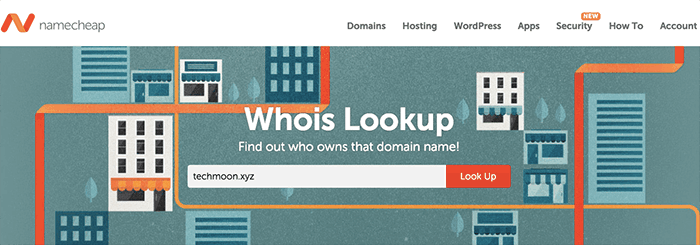
購買網域名稱一般最少都必須購買一年以上,如果你一開始購買一年的網域,要記得在網域到期之前就續約,否則一旦超過 30 天左右的延展期,你就會完全失去這個網域。
建立一個新的網域是你建立一個新的線上品牌的首要條件,由於是從頭開始,因此在剛開始的流量一定不高,同時你也需要付出相當多的時間與精力來持續創造高質量的內容來獲得更好的 SEO 排名。
為什麼要購買舊網域以及其優點與缺點
在某些特定的情況之下,購買別人已經註冊過、經營許多年的老網域會比你重新註冊一個新網域來的好。
購買舊網域的優點
由於網域年齡是搜尋引擎排名的因素之一,已經經營許多年的網域已經建立了許多外部連結與網站權重,因此,相較來說會比新網域來的更快獲得排名。
購買舊網域的缺點
正所謂有利就有弊,雖然老舊網域有外部連結與網站權重的優點,但如果網域是透過黑帽 SEO 優化,導致網域被 Google 搜尋引擎懲罰過,那麼這個老舊的網域就不建議你購買。
為什麼要購買老舊網域
除了你想要的網域名稱已經被註冊過的因素之外,購買已經註冊過的網域的好處在於,他已經有了許多外部連結與流量,這些好處能夠幫助你新網站能夠被搜尋引擎更快的索引收錄。
你可以透過許多方式來購買即將過期的網域名稱,稱作「域名拍賣」。
許多網域註冊商都有提供域名拍賣系統,你可以從價格 10 美元左右的價格到數萬美元的價格來購買、競標你想要的網域名稱。
總結一下購買老舊網址好處與壞處:
- 購買老舊網址的好處能讓你快速獲得既有的外部連結與網站流量,讓你的網站能夠快速被搜尋引擎收錄索引與獲得排名。
- 購買老舊網址的壞處在於,你需要檢測該網址是否有被搜尋引擎懲罰的紀錄,是否是成人網站或垃圾網站…等等,以避免你花大錢購買了毫無價值的網址名稱,即便註冊的年限很久,也是弊大於利。
如何購買最便宜的網址?
那麼,假如今天我們選擇要購買一個新的網域,該如何購買最便宜的網域呢?
依據我的經驗,除了透過 Namecheap 購買第一年便宜的網域之外,你還可以可以透過 Domcomp 線上域名價格查詢工具,來幫我們快速找到我們想要註冊的網域,並且告訴你該網域在哪個域名註冊商購買會是最低的價格。
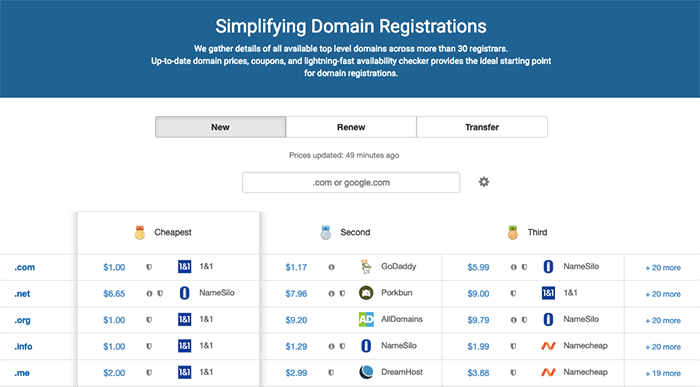
Domcomp 就像網域名稱的比價網站,能夠幫助你快速在眾多域名註冊商當中,找到最便宜的各種網域名稱,並且還可以辨別首購優惠、續約優惠以及轉移優惠,並標示出前三名的優惠結果。
只要在 Domcomp 的搜尋框當中輸入你要購買的頂級域名,例如 .com or .xyz,系統就會馬上幫你篩選出首購網址(New)、續約網址(Renew)、移轉網域(Transfer)當中,最便宜註冊購買網域的平台。
除了使用 Domcomp 找出最便宜的網域註冊商之外,如果你想要快速檢查想要購買的網域名稱,是否已經被註冊了?那麼,可以使用我們的快速網域查詢功能:
網域設定
購買網域網址之後,接下來就是要設定網域了,以下我們就用 NameCheap 的後台做範例:
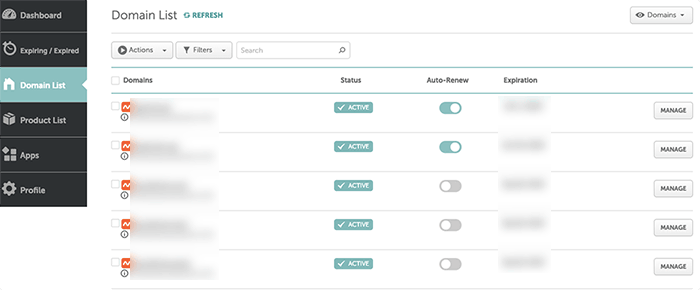
在 NameCheap 的網域後台清單當中,你可以對每一個你購買的網域進行個別的設定,你可以看到目前所有網域的狀態、是否自動續約以及網域到期日。
透過「MANAGE」按鈕,你可以進一步設定網域的 NameServer(NS),我們建議使用 CloudFlare 作為 DNS 來進行網域的管理。
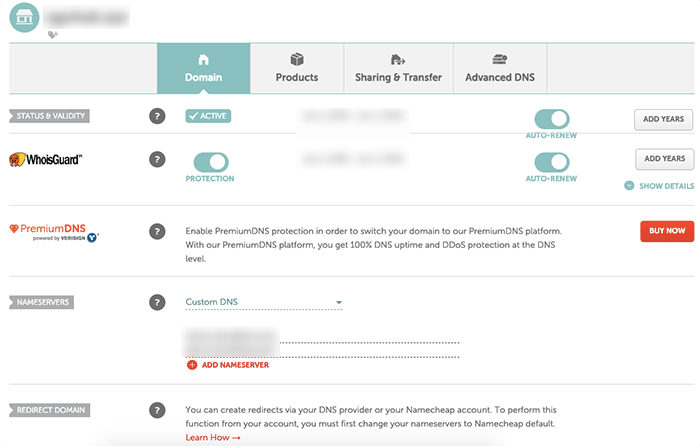
網域管理
剛剛提到了建議你使用 CloudFlare 作為你的網域 DNS 代管,因此首先要前往註冊 CloudFlare 免費帳號,就能使用拉!而且最重要的是,CloudFlare 的 DNS 代管、DNS 節流是完全免費的!
使用 Cloudflare 代管 DNS 服務
步驟一
前往 Cloudflare 官網,點擊 Signup 註冊。
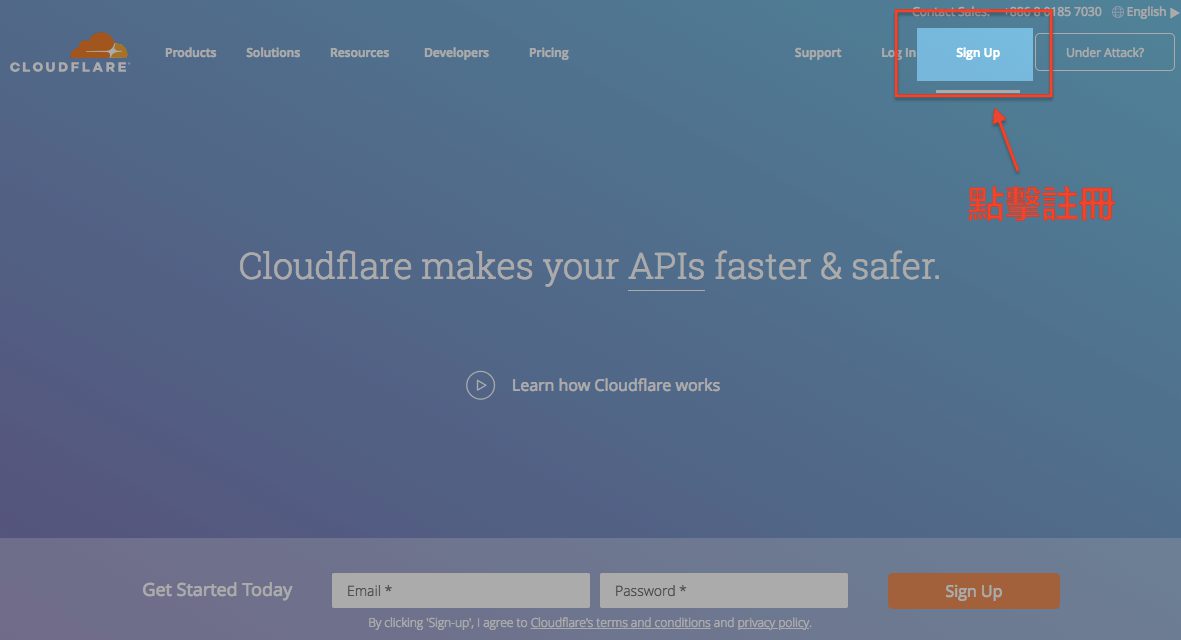
步驟二
點擊右上角「Add site」,接著輸入你的網址。
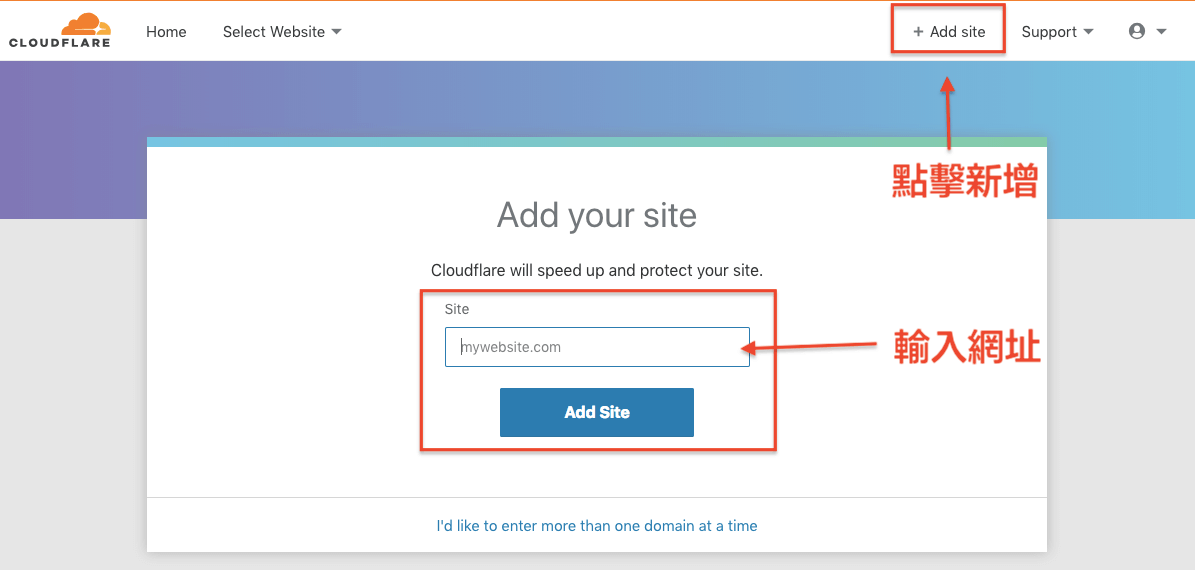
步驟三
很快的,Cloudflare 就會索引好你原始的 DNS設定,幫你先匯入 Import 進來,因此你不用再像以前一樣還要先記下原本的所有紀錄,或是下載下來再上傳,現在 Cloudflare 就會直接幫你複製 Copy 了。
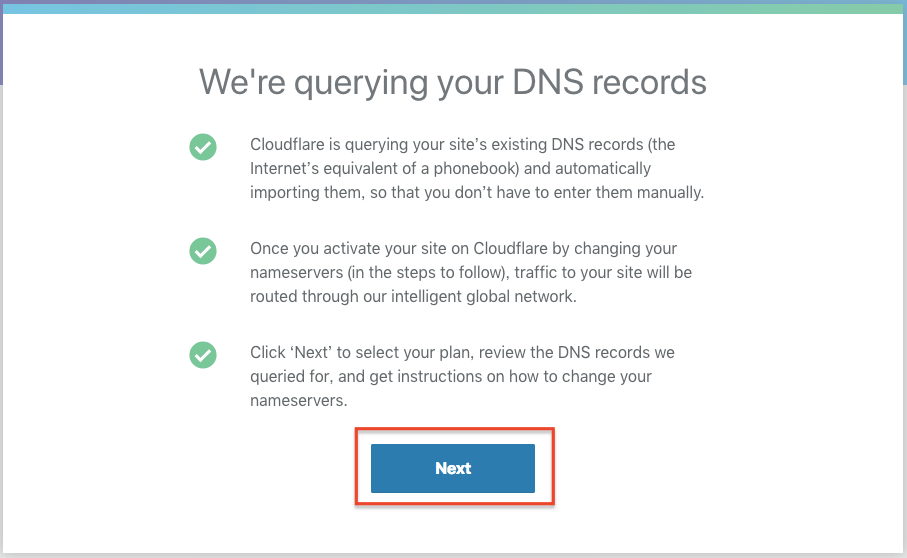
步驟四
預設會幫你選在 Business,手動把他選到「FREE」之後按確定。
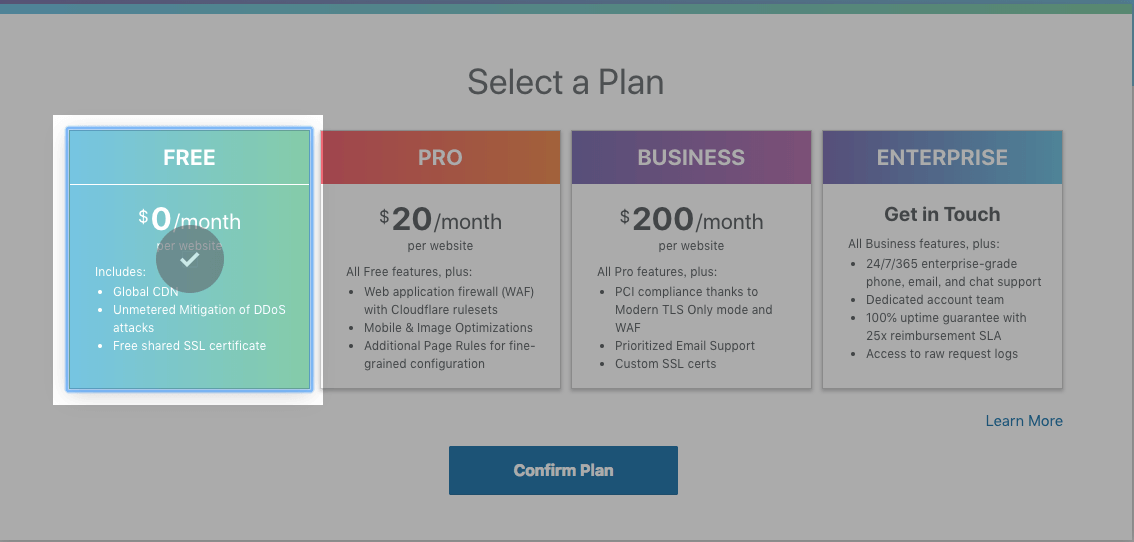
步驟五
現在還會多一次確認畫面,代表你了解每月會自動扣款(如果你選擇付費計畫)。
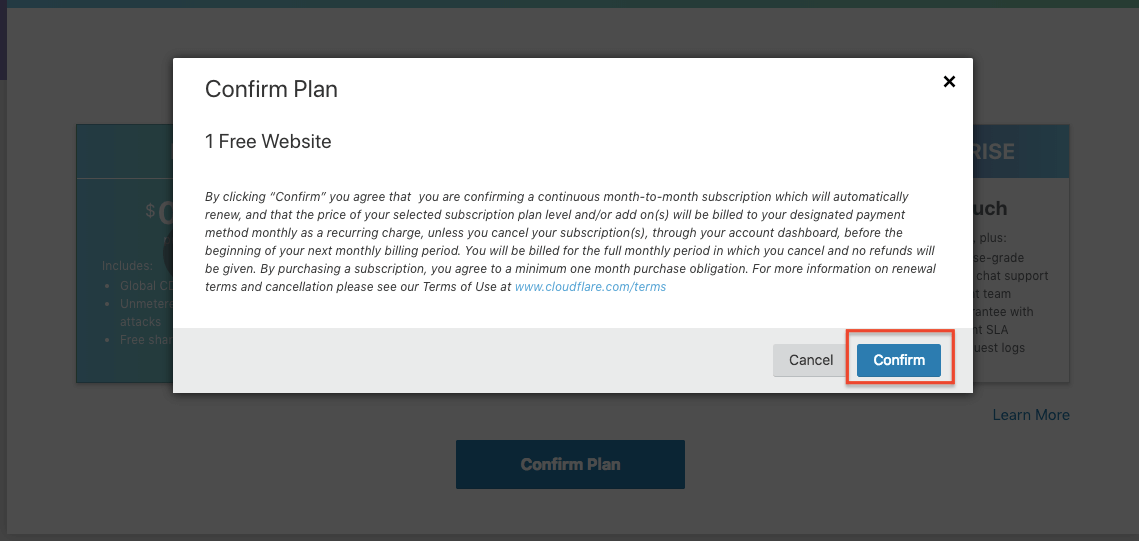
步驟六
Cloudflare會給你看你幫你複製過來的DNS紀錄是否正確,你可以隨時再補充,沒問題的話,往下拉繼續下一步。
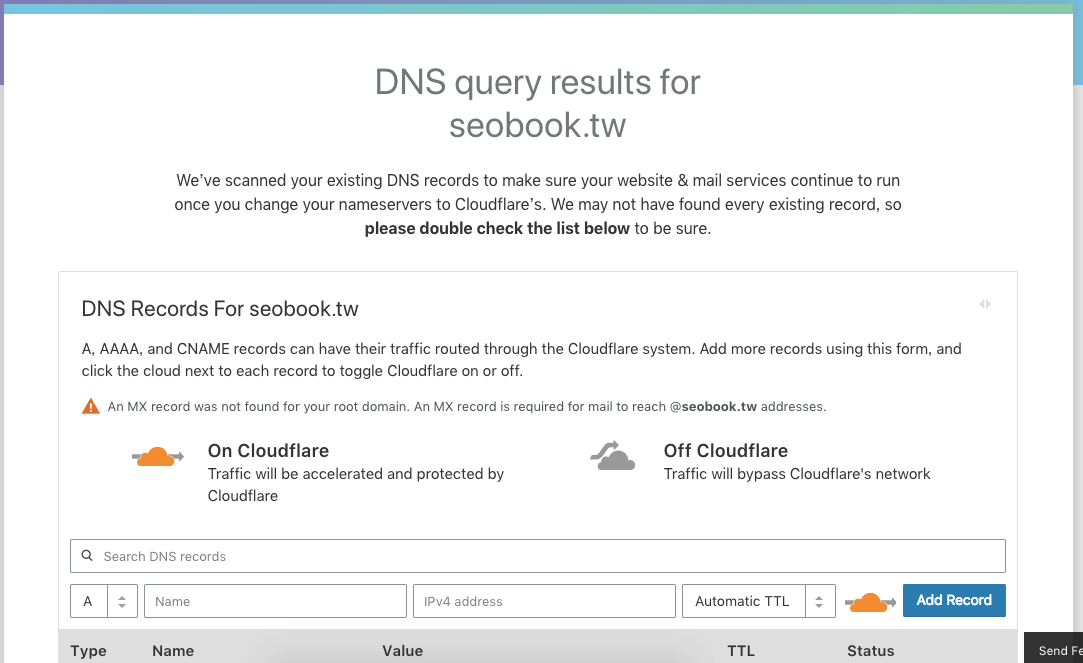
步驟七
去你註冊的網域商(這裡就是 NameCheap Domain List 當中的 Manage),在域名伺服器 NameServer 的地方選擇 Custom DNS,輸入 CloudFlare 給你的 NameServers。
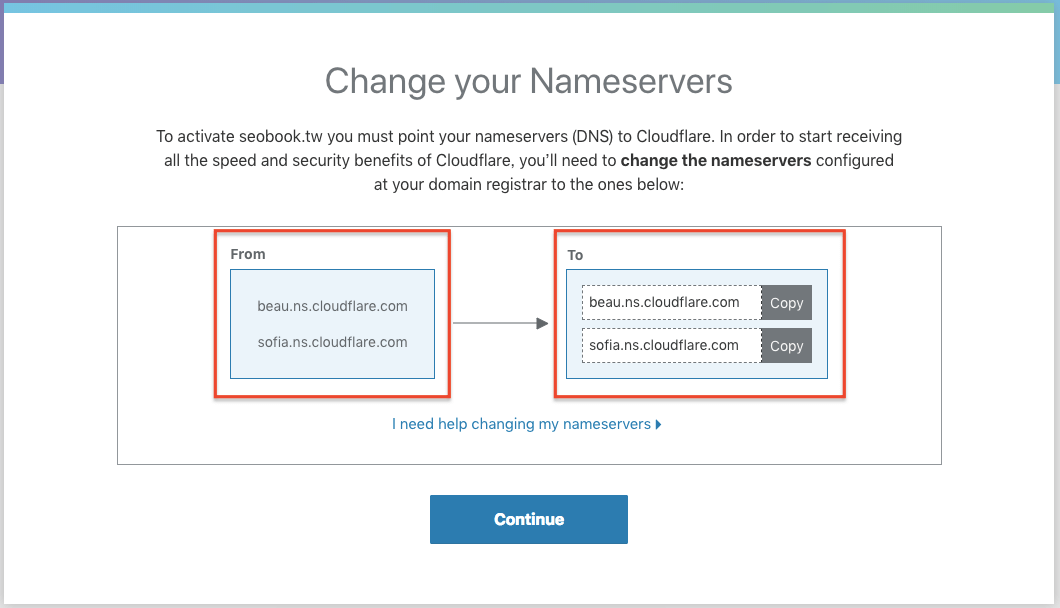
步驟八
好了之後,等待設定生效,不同的網域商會需要不同的時間,不用著急,可以先接著設定其他東西,好了之後 Cloudflare 會寄信通知你。
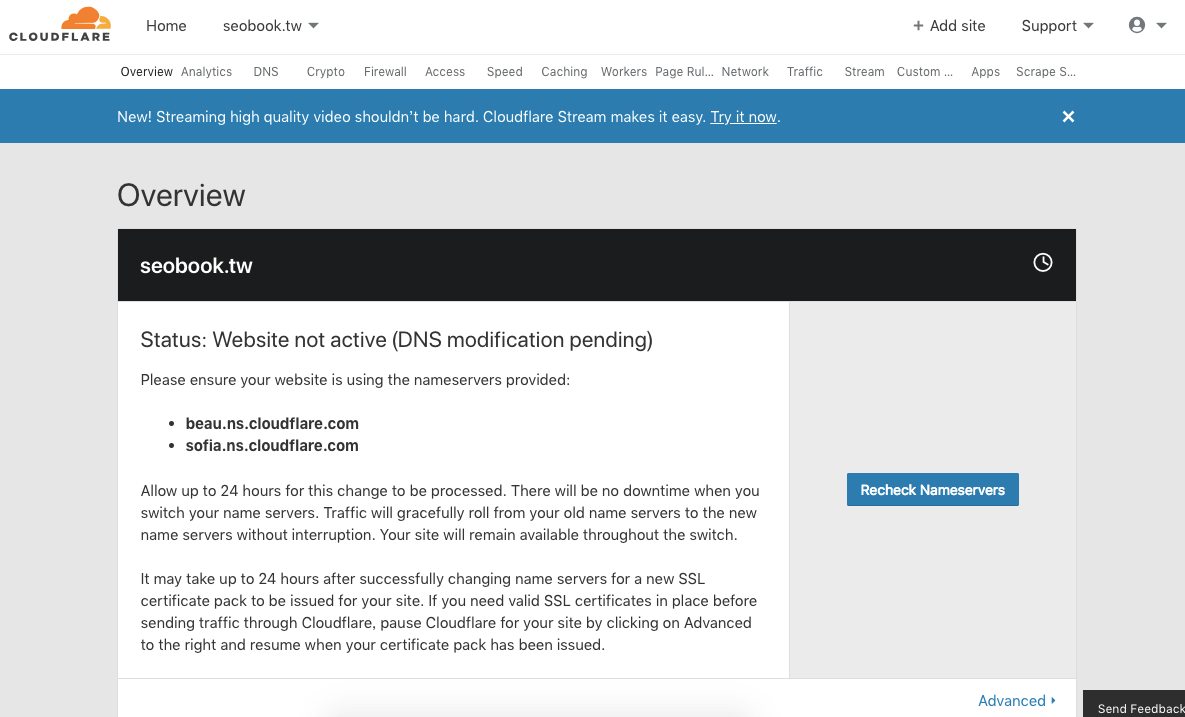
步驟九
首先,我們來開啟 SSL,因為 SSL 證書頒發也需要一點時間,所以我們先啟用 SSL,讓他去審核發證書下來。
前往「Crypto」之後,選取「Flexible」,CloudFlare 就會自動去驗證然後準備你的SSL證書了。
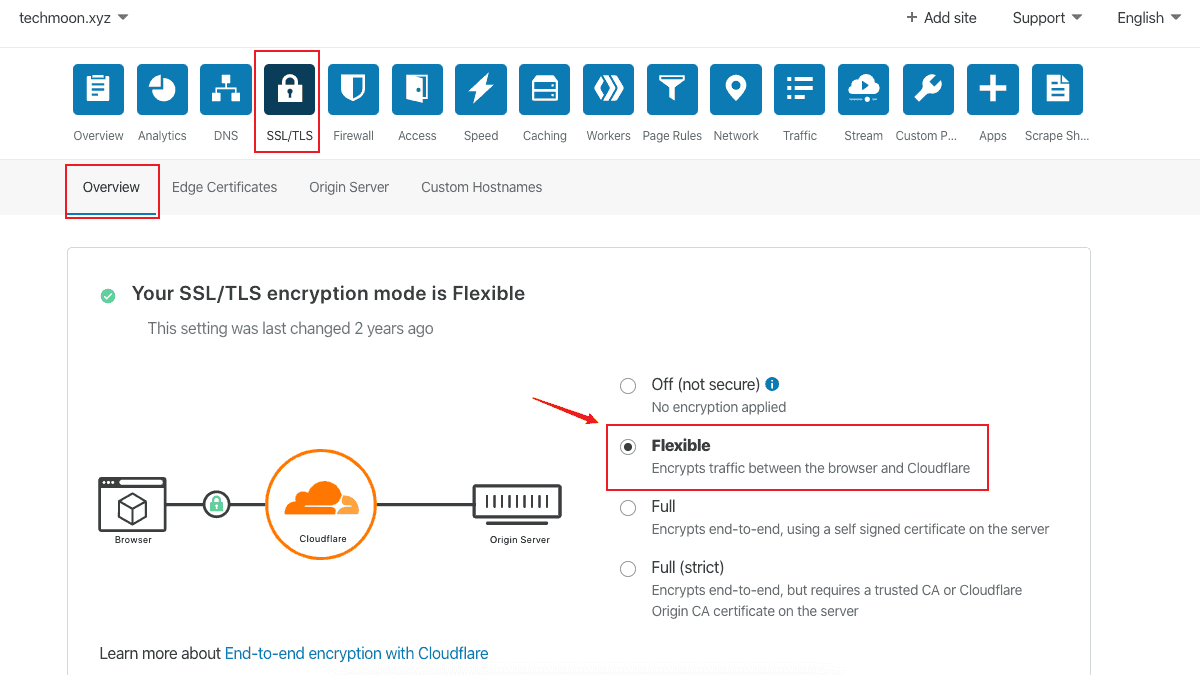
步驟十
接著前往「Speed」,將「JavaScript」「CSS」「HTML」三個都打勾,可以讓 Cloudflare幫你壓縮,加速網站讀取速度。
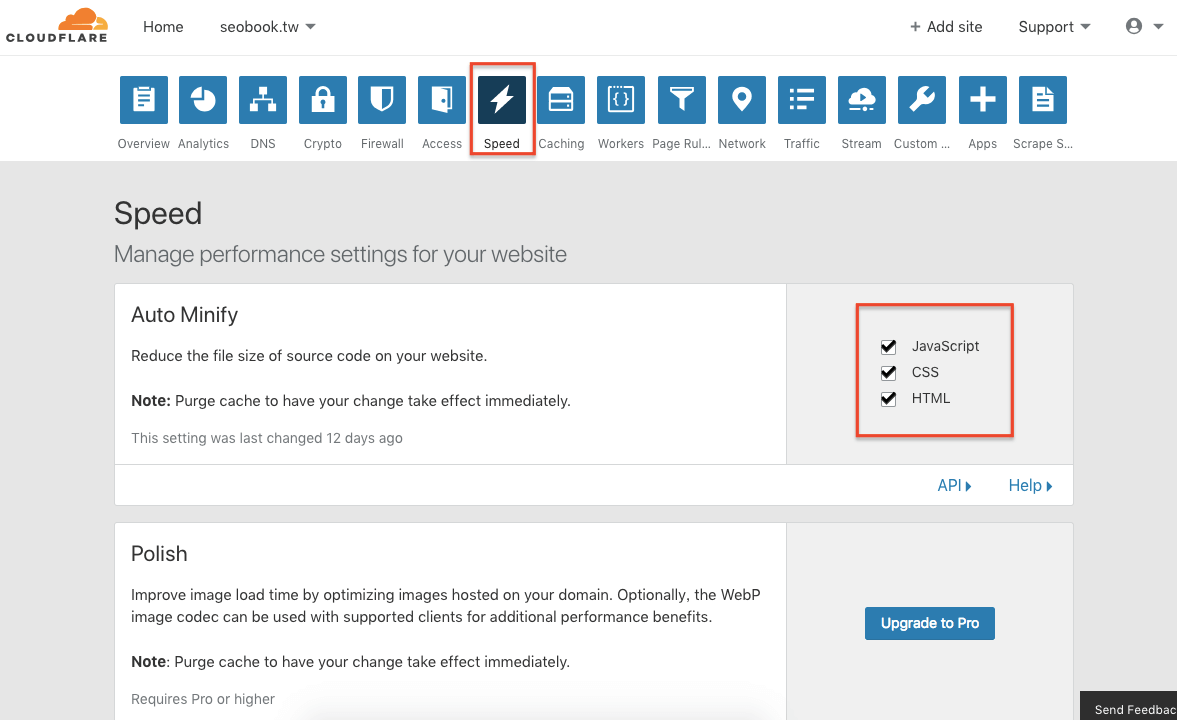
同樣在「Speed」底下,有一個選項叫「Rocket Loader」,建議不要打開,常常很多功能會使用到 JavaScript,啟用這個功能後很多功能常常會失效,因此這個選項強力建議不要打開。
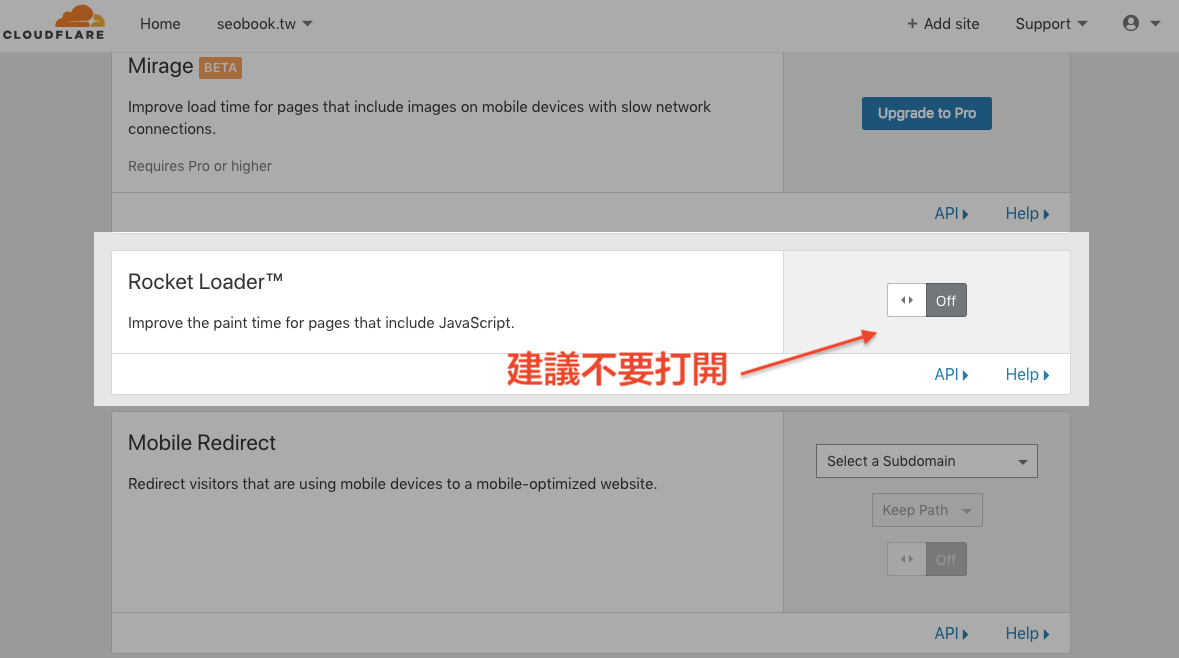
現在,你的網站應該變得飛快了,趕緊去試試看吧!
開始建立你的網站吧!
購買申請網域網址的方法與設定網域的教學已經詳細的告訴你了,現在你應該能夠輕鬆、快速的買到最便宜的網域網址名稱,同時也能夠透過 CloudFlare 作為 DNS 來管理你的網域網址名稱。
而我們註冊網域的目的,就是為了建立網站。
在購買網域之後,接著就是購買虛擬主機,接著就能夠快速地使用 WordPress 建立一個專與你的網站!
如果你對於註冊購買網域網址名稱與購買虛擬主機、建立網站有任何的問題,歡迎隨時在下方留言讓我知道,我會盡力幫助你一起來解決問題。
相關文章
- Namecheap 教學 – 國外推薦網域名稱註冊商,快速購買便宜網域與設定教學
- NameChk – 免費線上檢測網域名稱與線上服務的名稱是否可以註冊使用
- 該如何選擇網域名稱?7 個最佳域名申請技巧、費用與域名註冊商
- Domcomp 網域名稱比價網站,快速尋找最便宜的網域註冊商完整教學(首購、續約、轉移)
- 網站頁面載入速度對於 Google SEO 排名的影響
- Blogspot/Blogger – 2023 年不推薦你使用的 10 個原因
- 什麼是 Waiting TTFB 加載時間過長? 3 步教你如何在 WordPress 當中優化 TTFB 速度
- SugarHosts 主機教學 – 購買主機+安裝 WordPress 網站完整教學
- 1.1.1.1 最快速最安全的 DNS 服務,CloudFlare 加速你的上網速度與網路安全性
- Cloudflare 免費 CDN 與 DNS 代管加快網站速度與提升安全性,如何將 CloudFlare 安裝在你的 WordPress 網站當中?
- 【WordPress 付費主題免費下載】Dustrix – Construction and Industry WordPress Theme
- WorkinTool Data Recovery Software 專業資料救援恢復軟體,免費試用即可救回 500 MB 遭到誤刪的檔案


Hello
想請問下,幫公司開設屬於自己名的email address , 不用開網站 , 程序同上面文章所教h的一樣嗎?
Hi Joyce,
沒錯。想要用自己公司名稱的 Email Address,就是需要先購買一個網域,接著才能去進行後續的設定,讓你可以進行公司 Email 的設定。
要使用公司網域有很多種方式,其中一個是透過 Namecheap 的 Business Email 功能,讓你可以使用自己的網域,並創建多個人員的信箱。
你好
已有網域名稱,也有bluehost託管帳號,這樣的條件委託製作網頁需要多少費用?–
Hi 你好,
委託網頁製作的費用會根據不同的需求而有不同的費用產生。
通常有了網域及主機之後,代表你之後不需要為此再支付費用,不過這和委託網頁製作是不影響的哦!
一般網頁製作是不包含網域及主機,通常在製作完成之後,你還是需要為了網域及主機額外支付費用。
因此,你現在等於是先準備好網域及主機的部分,對於「委託網頁設計」本身,其費用是不會有影響的。
域名不是買了就好
每年都還有固定的維持費用
有些域名為了吸引新註冊的使用者
第一年可以下殺到一折
讓你看起來註冊費用只要約 100 NTD
但是第二年的續約費用瞬間暴漲到 500 以上甚至 1500
除非對域名後綴有特別需求不然購買前請先看清楚費用
才不會買了第一年
然後有了一定的知名度以後突然發現續約域名很貴
這時候你要更換域名會是很麻煩的問題
Hi sanbis,
說得很好!